Como adicionar ChatGPT à barra lateral do Microsoft Edge
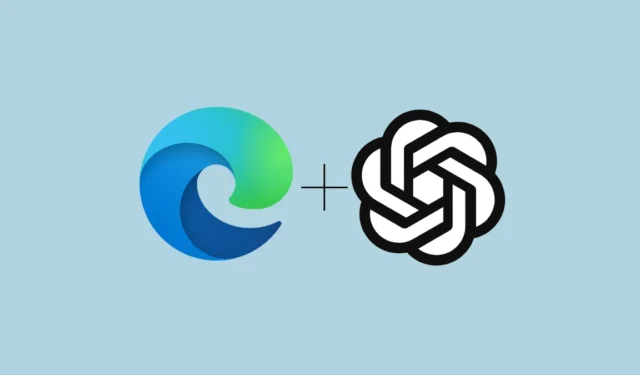
O ChatGPT tem permitido que as pessoas escrevam códigos, criem redações, resumam textos longos e muito mais do que isso. Faz apenas alguns meses, mas a ampla popularidade e os casos de uso permitiram que ele se infiltrasse na vida diária da população trabalhadora e educacional.
Para os não iniciados, o ChatGPT é um modelo de processamento de linguagem baseado em IA, também conhecido como chatbot em termos mais simples. Seus recursos e casos de uso estão aumentando a cada dia que passa. E junto com as coisas mencionadas anteriormente, também pode ajudá-lo a decidir o que dar de presente para sua sobrinha de 12 anos, ou até mesmo discutir suas ideias políticas e abstratas com ela para se divertir.
Agora, se sua rotina envolve você acessando frequentemente o ChatGPT de vez em quando, pode ser um verdadeiro aborrecimento acessar o site e digitar sua consulta.
Felizmente, se você também usa o Microsoft Edge, que é o navegador integrado do Windows, basta adicioná-lo à sua barra lateral e chamar o chatbot quando e onde desejar. Você também pode adicioná-lo à barra lateral do Microsoft Edge no seu Mac e não apenas no Windows. E a melhor parte é que leva apenas alguns cliques para torná-lo mais acessível para você.
Adicionando ChatGPT à barra lateral do Microsoft Edge
Para adicionar o ChatGPT ao Microsoft Edge, basta iniciar o navegador no seu computador Windows/Mac e clicar no ícone ‘+’ situado na barra lateral.
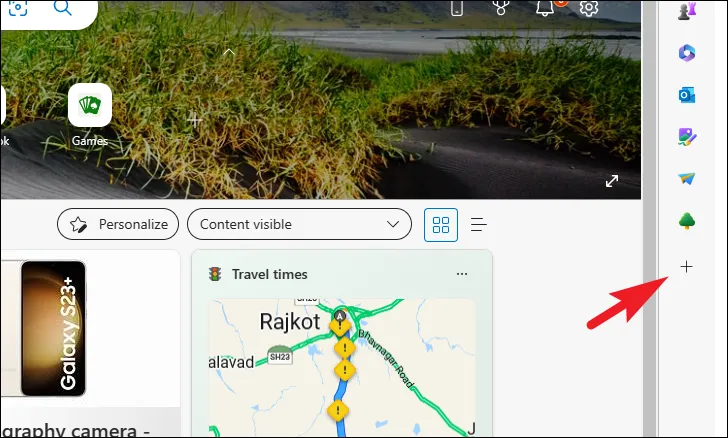
Depois disso, digite chat.openai.com na barra de pesquisa e clique na opção ‘ChatGPT’ abaixo da barra de pesquisa quando ela aparecer.
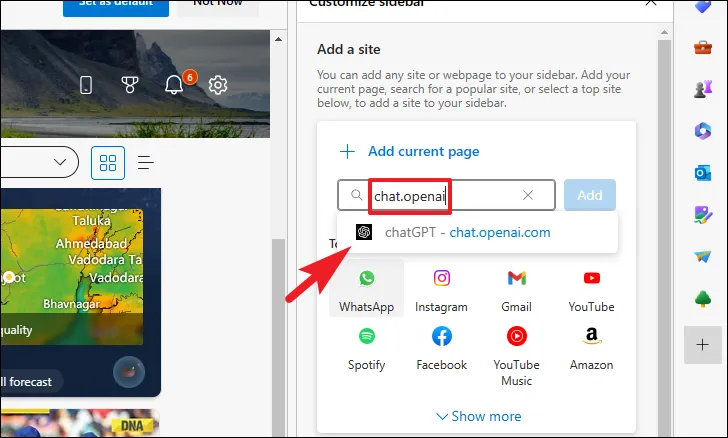
Em seguida, clique no botão ‘Adicionar’.
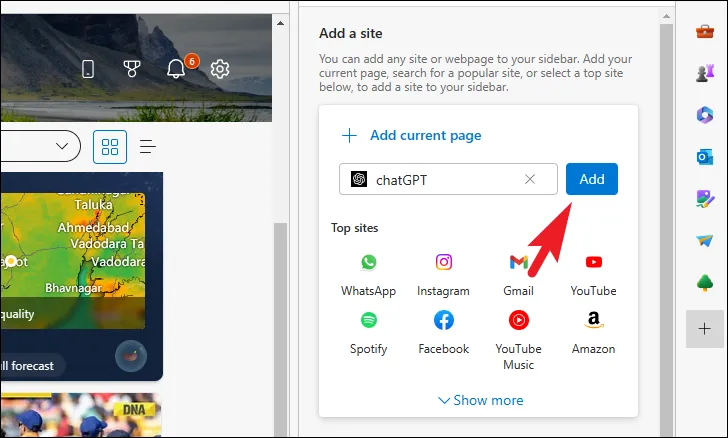
E voilá! O ChatGPT será adicionado à barra lateral e você poderá chamar o chatbot com apenas um clique. Ao acessá-lo pela primeira vez, você precisará fazer login ou se inscrever para usar o chatbot.
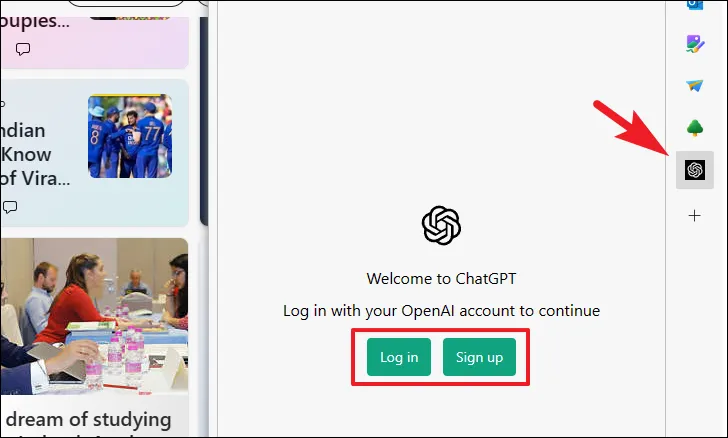
Depois de fazer login, você pode digitar facilmente sua consulta e usar o ChatGPT conforme sua necessidade e conveniência. Ele será aberto na barra lateral da guia em que você está trabalhando no momento, portanto, multitarefa ao seu alcance!
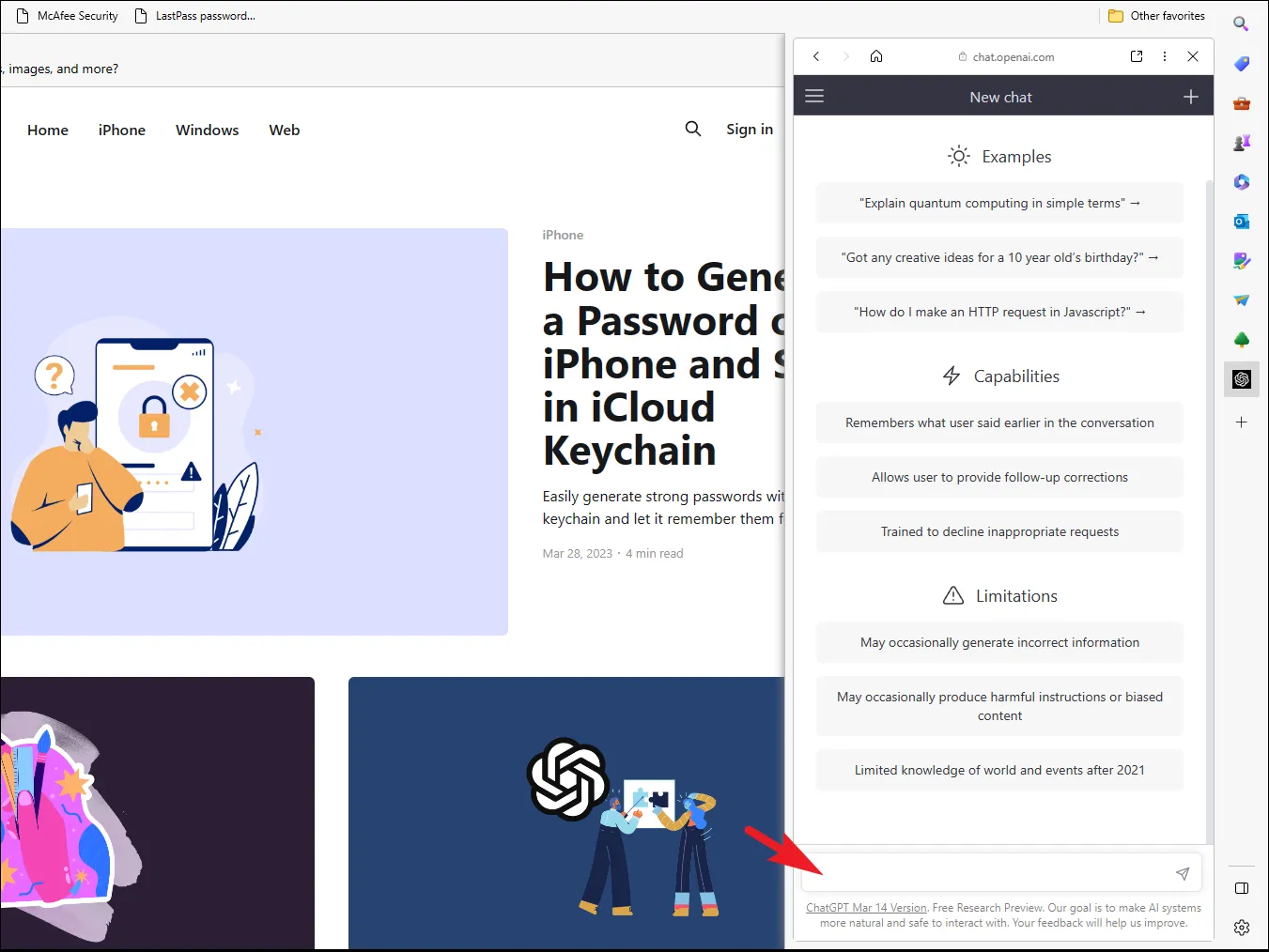
É só isso, pessoal. Como mencionado anteriormente, tudo o que é necessário de sua parte são alguns cliques e você poderá conversar com seu chatbot favorito em um instante na mesma guia.



Deixe um comentário